电脑无法切屏如何解决 Windows10 Alt Tab无法切换应用程序窗口的解决方法
更新时间:2024-07-09 10:41:40作者:jiang
在使用Windows10系统时,有时会遇到Alt Tab无法切换应用程序窗口的情况,这给我们的日常操作带来了一定的困扰,不过不用担心下面就为大家介绍一些解决方法,让你轻松解决电脑无法切屏的问题。
方法如下:
1.点击桌面左下角开始菜单,点击运行。
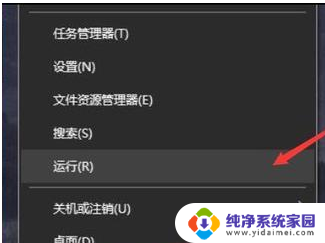
2.输入“regedit”后点击确定。
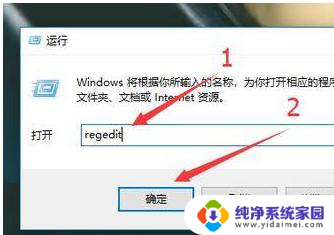
3.输入“HKEY_CURRENT_USER\SOFTWARE\Microsoft\Windows\CurrentVersion\Explorer”并按回车键。
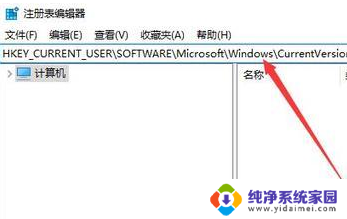
4.在右边找到“AltTabSettings”栏并双击此栏。
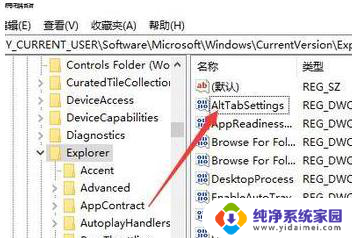
5.将数值数据设置为“00000001”后点击“确定”即完成操作。
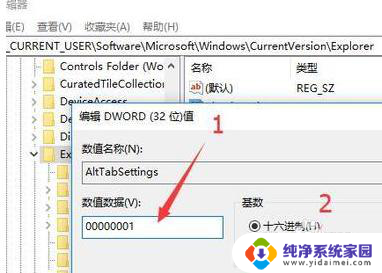
以上就是电脑无法切屏如何解决的全部内容,有出现这种现象的朋友们可以根据这些方法来解决,希望对大家有所帮助。
电脑无法切屏如何解决 Windows10 Alt Tab无法切换应用程序窗口的解决方法相关教程
- win tab窗口切换无效 Win10 Alt Tab切换窗口无效解决方法
- windows10alt加tab不能切换窗口 Windows10中Alt Tab无法切换窗口的解决方法
- 电脑切换窗口切不出来 如何解决Windows10 Alt Tab无法正常切换窗口的问题
- win10游戏的时候切换别的窗口就不动了 Win10全屏游戏无法切换窗口如何解决
- win10找不到alttabsettings 解决Windows10 Alt Tab无法切换窗口的方法
- 电脑切屏幕快捷键切不了 解决win10系统Alt Tab键无法正常切换窗口问题
- win10全屏弹出桌面 Win10全屏游戏无法切换到桌面的解决方法
- alt+tab切换不了界面什么原因win10 如何解决Windows10中Alt Tab无法正常切换窗口的问题
- 电脑玩游戏切屏会黑屏怎么办 解决win10游戏切换窗口黑屏延迟的方法
- alttab无法切换窗口 win10 win10Alt Tab无法切换怎么办
- 怎么查询电脑的dns地址 Win10如何查看本机的DNS地址
- 电脑怎么更改文件存储位置 win10默认文件存储位置如何更改
- win10恢复保留个人文件是什么文件 Win10重置此电脑会删除其他盘的数据吗
- win10怎么设置两个用户 Win10 如何添加多个本地账户
- 显示器尺寸在哪里看 win10显示器尺寸查看方法
- 打开卸载的软件 如何打开win10程序和功能窗口